Photoshop给人物p出双眼皮的操作步骤
使用Photoshop可以轻松将单眼皮图片变为双眼皮效果。以下是具体操作步骤:
1、用钢笔工具,或套索工具将眼部的轮廓给勾选出来,这个不同的眼睛有不同的勾勒方法。

2、勾勒好之后,右键【羽化】,数值为2个像素点。
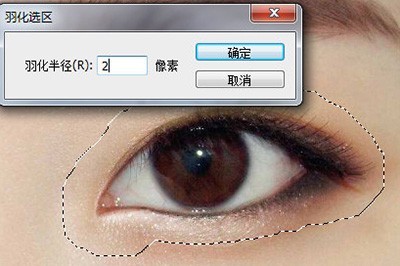
3、使用【加深工具】,在选取内部进行涂抹,直到内部眼皮颜色变的有点黑为止。

4、CTLR+SHIFT+I进行反相选区,用【减淡工具】对外部选取进行涂抹。

5、涂抹好之后,取消选区,这样一个双眼皮的效果就出来啦。
以上这里为各位分享了Photoshop给人物p出双眼皮的操作步骤。有需要的朋友赶快来看看本篇文章吧。
文章标题:Photoshop给人物p出双眼皮的操作步骤
文章链接://www.hpwebtech.com/jiqiao/92257.html
为给用户提供更多有价值信息,ZOL下载站整理发布,如果有侵权请联系删除,转载请保留出处。
相关软件推荐
其他类似技巧
- 2024-09-26 17:04:02图片格式软件哪个最好用 免费图片格式软件排行
- 2024-01-09 13:43:37Photoshop调色操作详解
- 2024-01-09 13:43:36Photoshop设计米老鼠头像的操作步骤
- 2024-01-09 13:41:55Adobe Photoshop安装新字体的详细教程
- 2024-01-09 13:41:08Photoshop给人物p出双眼皮的操作步骤
- 2024-01-09 13:38:17Adobe Photoshop出现不能扫描的详细解决方法
- 2024-01-09 11:43:19ps2018图片怎么添加彩色铅笔效果-ps滤镜的使用方法
- 2024-01-09 11:42:24ps2021怎么放大时间轴-ps2021时间轴放大显示每一帧的技巧
- 2024-01-08 15:21:01M1芯片笔记本使用PS画笔闪白屏怎么办-PS画笔闪白屏处理方法
- 2024-01-08 15:20:58教你用PS鼠绘矢量风格的小货车图标-PS教程
Adobe Photoshop7.0+Imageready7.0软件简介
Photoshop7.0 经典版在图形图像处理领域拥有毋庸置疑的权威。无论是平面广告设计、室内装潢,还是处理个人照片,都已经成为不可或缺的工具。Photoshop7.0中文版是在Photoshop7.0.1英文版本基础上进行开发的,Adobe公司在发布Photoshop7.0后,马上开始征集世界各地用户的意见,并根据反馈信息很快就推出了Photoshop7.0.1版,... 详细介绍»









